
【보관 추천】감사 스티커와 키스 초콜릿 스티커에 ♩세계에서 가장 간단한 오리지널 스티커 만드는 법*
2019.12.03 게재
오리지널 스티커를 만들고 싶어요!
플리 기프트에 붙이는 "감사 스티커"는 이미 정석이죠*
스티커로 붙이는 것이 태그를 붙이는 것보다 간편하고, 태그를 붙일 수 없는 플리 기프트에도 쉽게 붙일 수 있어요♩
키스 초콜릿의 뒷면에는 키스 초콜릿 스티커,
민티아의 뒷면에는 민티아 스티커 등,
오리지널 스티커는 다양한 아이템에 유용하죠♩
이 오리지널 스티커는 보기엔 만들기 어려워 보이지만, 사실 컴퓨터만 있으면, 컴퓨터를 잘 다루지 못하는 신부님들도 쉽게 만들 수 있어요!
게다가, 재료는 100엔 숍에서도 판매하므로, 절약 DIY에도 일조합니다.
이번에는 "세상에서 가장 쉬운 오리지널 스티커 만드는 방법"을 소개합니다♡
세상에서 가장 쉬운 오리지널 스티커 만드는 방법① 스티커 용지를 구매하기
먼저, 만들고 싶은 스티커의 스티커 용지를 구매합시다*
☑좋아하는 크기로 만들고 싶다면: 전면 스티커 용지(100엔 숍에서도 판매하고 있어요)
☑키스 초콜릿 스티커를 만들고 싶다면➡A-one의 26103 스티커 용지가 적합한 사이즈입니다*
➡키스 초콜릿 스티커 용지는 여기서 구매할 수 있어요*
☑민티아 스티커를 만들고 싶다면: A-one의 28931 스티커 용지가 적합한 사이즈입니다*
세상에서 가장 쉬운 오리지널 스티커 만드는 방법②워드에서 용지 설정하기
스티커 용지를 구매한 뒤, 먼저 워드에서 용지를 설정합시다*
키스 초콜릿 스티커나 민티아 스티커의 경우, 병합 문서➡병합 인쇄 시작➡라벨
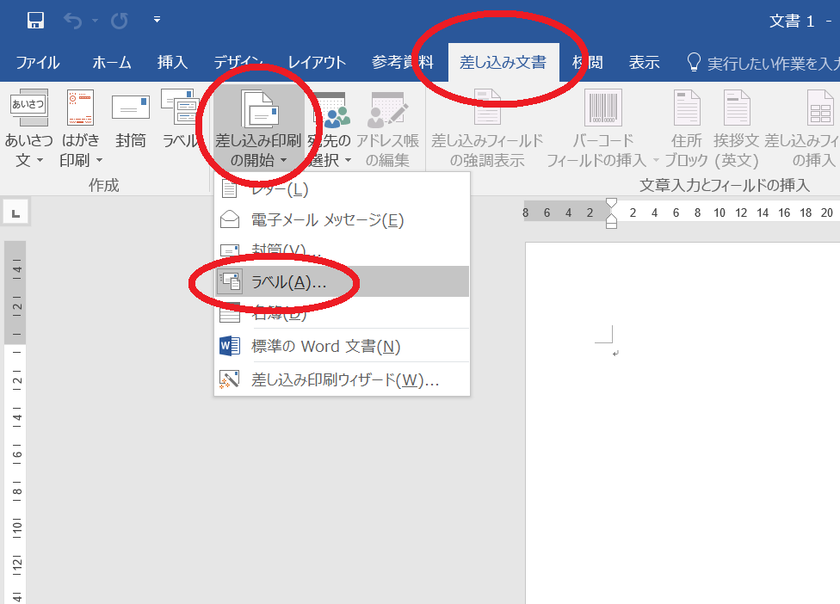
라벨 옵션이 열리면, 라벨 제조사를 "A-one"으로 설정하고 해당 제품 번호를 클릭하여 확인을 클릭해 주세요♩
구매한 라벨에는 제품 번호가 적혀 있으므로, 실수하지 않도록 확인하세요!
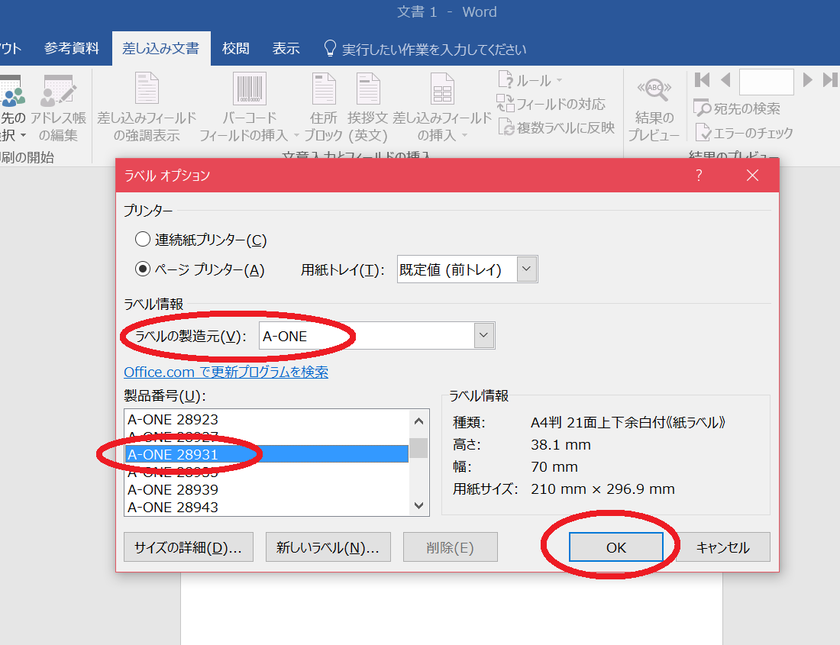
확인을 클릭하면, 테두리가 완성됩니다♩
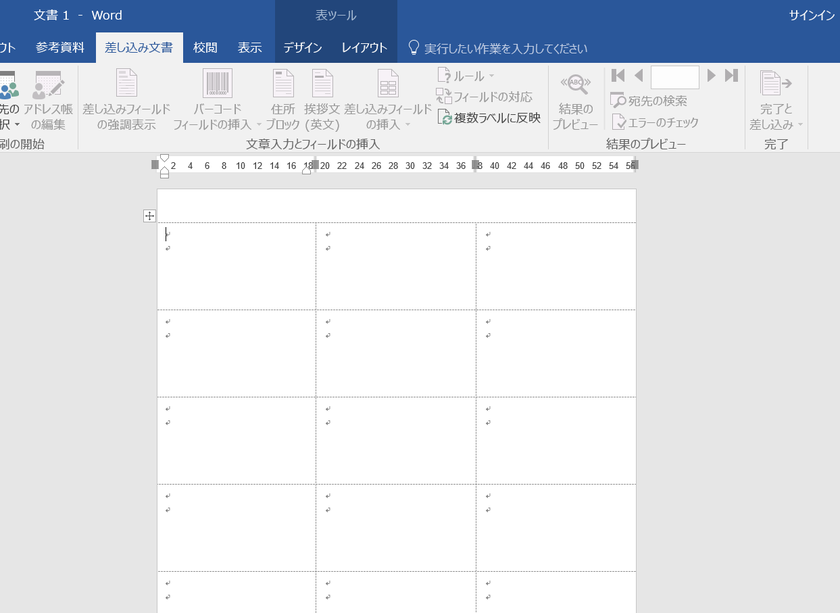
자신이 좋아하는 형태로 만들고 싶은 신부님은 좋아하는 용지 크기(A4 등)로 설정해 두면 됩니다.
세상에서 가장 쉬운 오리지널 스티커 만드는 방법③이미지 넣기
다음으로, 이미지를 넣습니다*
이미지는 미리 편집하여 준비해 주세요♩컴퓨터가 익숙하지 않은 신부님들은, 스마트폰으로 이미지를 편집한 뒤 컴퓨터로 전송하는 것이 추천해요◎
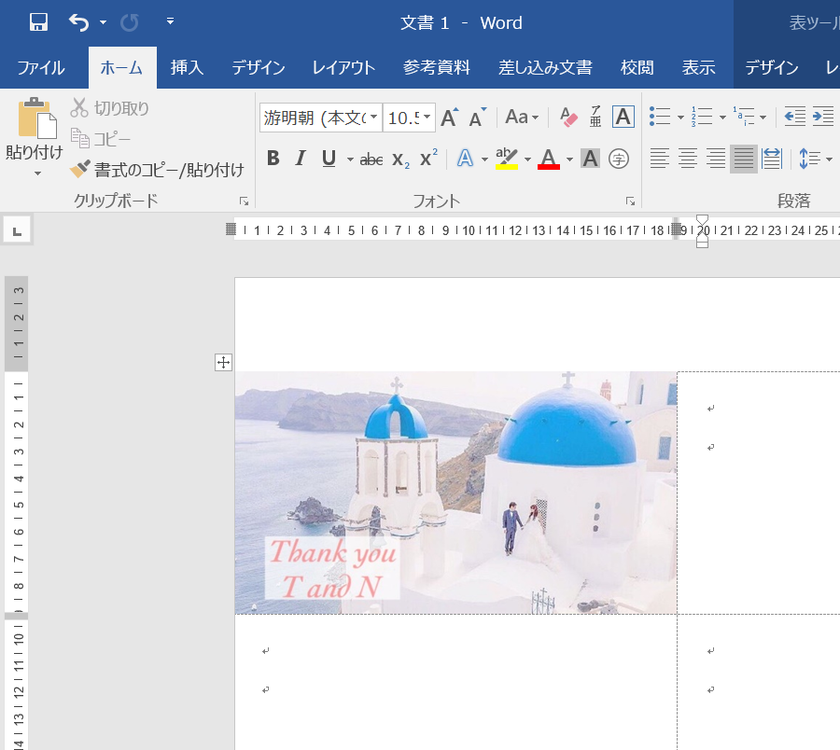
세상에서 가장 쉬운 오리지널 스티커 만드는 방법④다수 라벨에 반영하기
모두 동일한 스티커를 만들 때는, 병합 문서➡다수 라벨에 반영을 클릭합니다*
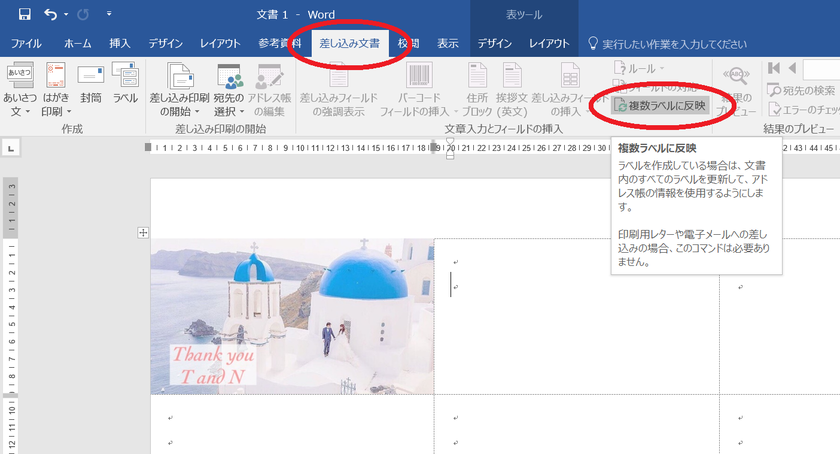
모든 라벨에 동일한 이미지가 들어갔습니다*
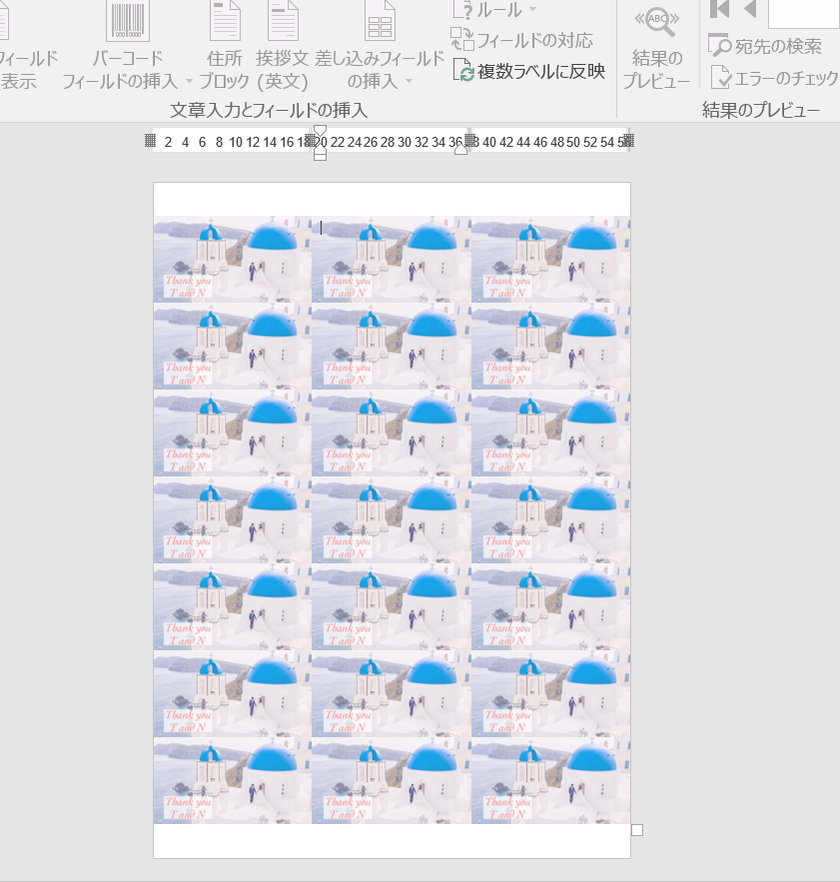
![marry[マリー]](https://imgs.marry-xoxo.com/assets/marry_logo-e3a503203d635925f956631f4df079fe97f587ed360274455ead4fe26052b631.png)
 結婚式DIY
結婚式DIY
 ペーパーアイテム
ペーパーアイテム
 通販
通販
 ウェディングアイテム
ウェディングアイテム
 コラム
コラム
 ウェディングケーキ
ウェディングケーキ
 お金・節約
お金・節約
 髪型・メイク
髪型・メイク
 ドレス
ドレス
 和装
和装
 前撮り・ウェディングフォト
前撮り・ウェディングフォト
 靴・アクセサリー
靴・アクセサリー
 ブーケ
ブーケ
 挙式
挙式
 披露宴
披露宴
 ウェルカムスペース・装花
ウェルカムスペース・装花
 引き出物・ギフト
引き出物・ギフト
 BGM・ムービー
BGM・ムービー
 二次会
二次会
 ラブラブ結婚生活
ラブラブ結婚生活
 プロポーズ
プロポーズ
 顔合わせ・結納
顔合わせ・結納
 入籍
入籍
 式場探し
式場探し
 ハネムーン
ハネムーン
 ネイルアート
ネイルアート
 指輪
指輪
 美容
美容
 新郎
新郎
 両家家族(親族)
両家家族(親族)
 ゲスト
ゲスト
 韓国風
韓国風










